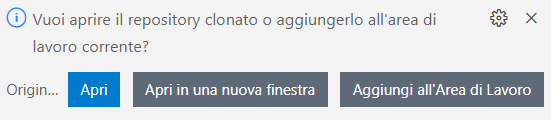Clonazione di un repository Git remoto
Un altro modo per collegare un repository remoto a uno locale è la clonazione di un repository Git remoto. Con il comando di clonazione si ottiene una copia del repository remoto e il collegamento a questo repository è automaticamente stabilito. Dopo il collegamento si potrà facilmente ottenere e inviare aggiornamenti.
git clone <url> <dirname>
Il parametro dirname è facoltativo. Per impostazione predefinita, il comando clone creerà una directory locale con il nome del repository Git. Se si vuole modificare il nome è possibile specificare un nome di directory diverso.
L'URL è disponibile nella prima sezione della pagina del repository nel repository di Azure DevOps.
Questo esempio illustra la clonazione di un repository vuoto. Questo significa che è ancora necessario usare il comando AL: Go! in Visual Studio Code per creare un'estensione AL all'interno di questo repository.
Per clonare un repository in Visual Studio Code usare Visualizza, Riquadro comandi (CTRL+MAIUSC+P) e cercare il comando Git: Clone.
Specificare prima l'URL di clonazione Azure DevOps e quindi selezionare il percorso di un repository locale. Talvolta, a seconda della configurazione di Windows, viene anche chiesto di accedere con il proprio account Microsoft o aziendale.
Infine, verrà visualizzata l'opzione per aprire il repository clonato in Visual Studio Code.
Nella maggior parte delle situazioni si clonerà un repository che contiene già un progetto di estensione AL. Sarà quindi possibile usare il pulsante Clona in Azure DevOps per ottenere l'URL di clonazione. Pertanto, aprire un progetto in Azure DevOps, selezionare un repository e nella sezione File è disponibile il pulsante Clona.